Converter Audio
- 1.Converter Audio+
-
- 1.1 Converter áudio em MP4 / MKV
- 1.2 5 Conversores FLAC para Mac
- 1.3 Reproduzir WMA em Android
- 1.4 Reproduzir arquivos VIDEO_TS
- 1.5 Importar MP3/MP4/AVI para o Audacity
- 1.6 Melhores conversores de áudio
- 1.7 Converter DTS para AC3
- 1.9 Top 8 Audio Joiner
- 1.10 Top 6 conversores de som grátis
- 1.12 Melhores soluções transformar vídeo em áudio
Os 7 Melhores Métodos para Converter Áudio Gratuitamente no Mac e On-line
"Qual é o melhor conversor de arquivos de áudio?"
Talvez você tenha a mesma questão e procure uma forma fácil e grátis de converter arquivos de áudio. Então você está no lugar certo. Existem imensos formatos diferentes para arquivos de áudio. Mas o problema é que nem todos os formatos são suportados pelos sistemas operacionais. É muito comum acontecer que um formato que é suportado no Windows não é suportado no Mac e é exibido um erro. Nesses casos, precisamos de um software capaz de converter um arquivo para um formato diferente. Para isso, foram projetados vários conversores de arquivos de áudio. Neste artigo vamos apresentar os melhores conversores de áudio gratuitos para Mac, e também uma solução on-line para o ajudar a converter arquivos de áudio com apenas alguns cliques.
- Parte 1. O Melhor Conversor de Áudio Gratuito para Mac - Wondershare UniConverter
- Parte 2. Ferramentas de Conversão On-line para Alterar Formatos Facilmente
- Parte 3. Os 5 Melhores Conversores de Áudio Gratuitos para Mac
Parte 1. O Melhor Conversor de Áudio Gratuito para Mac - Wondershare UniConverter
A melhor alternativa a todos os softwares on-line para conversão de áudio é o Wondershare UniConverter (originalmente Wondershare Video Converter Ultimate). Ele é excelente para converter arquivos multimídia para outros formatos. Os usuários podem converter arquivos, DVDs, configurar a qualidade do áudio, adicionar legendas, editar áudio e vídeo e também podem mesclá-los. É totalmente compatível com o sistema operacional Mac. O aplicativo também tem um reprodutor de mídia incluído, o que faz dele bastante popular. Ele tem a velocidade de conversão mais rápida e saída de alta qualidade, o que o torna uma alternativa perfeita para converter áudio gratuitamente no Mac.
 Wondershare UniConverter (originalmente Wondershare Video Converter Ultimate) - O Melhor Compressor MOV
Wondershare UniConverter (originalmente Wondershare Video Converter Ultimate) - O Melhor Compressor MOV

- Comprime vídeos MOV para um tamanho menor no sistema Windows e Mac com velocidade super rápida e sem perda de qualidade.
- Converte arquivos MOV para outros formatos pequenos, como MP4, M4V, FLV e mais de 1.000 formatos.
- Permite personalizar as configurações de compactação, como alterar a resolução do vídeo, alterar a taxa de bits e outras.
- Reduz o tamanho do vídeo MOV com uma visualização em tempo real de 20 segundos para verificar o efeito da compactação.
- Edita vídeos MOV com recursos de corte, rotação, adição de marcas d'água, aplicação de efeitos, etc.
- Suporta processamento em lote para compactar e converter vários vídeos MOV de uma só vez.
- Caixa de ferramentas com funções adicionais, como Gravador de Tela, Criador de GIF, Corrigir Metadados de Mídia, Transmitir para TV e muito mais.
- Sistemas suportados: Windows11/10/8/7 (64-bits), Mac 10.11 ou posterior.
Etapas para Converter Áudio com o Wondershare UniConverter no Mac:
O Wondershare UniConverter suporta muitos formatos de entrada e saída de arquivos de áudio, quase todos os formatos populares de áudio nos quais você deseja converter estão incluídos. E você pode terminar a conversão em apenas alguns cliques. Sendo que a conversão de todos os arquivos de áudio tem as mesmas etapas, na próxima parte vamos usar o exemplo de WMA para MP3.
Etapa 1 Adicionar os arquivos de áudio.
Baixe, instale e inicie o Wondershare UniConverter no seu Mac
Na tela inicial, clique na guia Converter e você verá uma opção que diz Adicionar arquivos e tem um ícone  ao lado no canto superior esquerdo. Clique no ícone para carregar o áudio que deseja converter no Mac. Também pode arrastar e largar diretamente na tela do software.
ao lado no canto superior esquerdo. Clique no ícone para carregar o áudio que deseja converter no Mac. Também pode arrastar e largar diretamente na tela do software.

Etapa 2 Escolher o formato de saída de áudio
Após a entrada de todos os arquivos de áudio, clique na opção Converter todas as tarefas em: para escolher o formato de áudio de saída na lista suspensa.
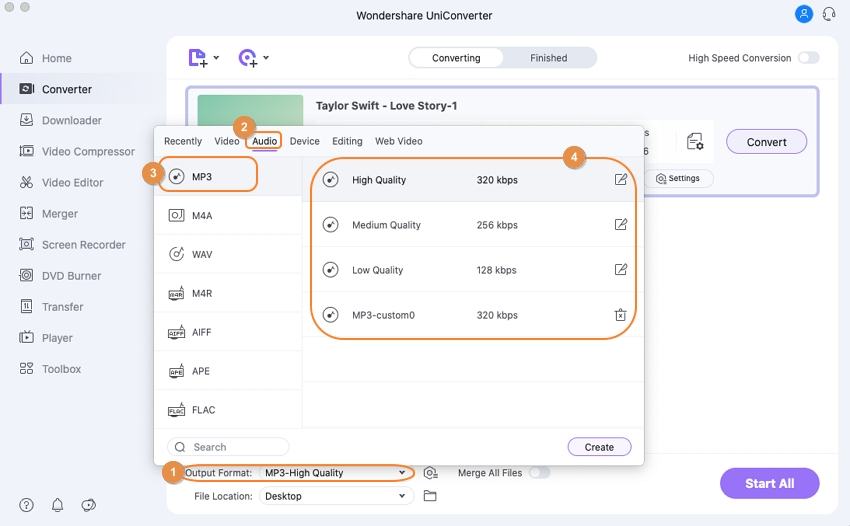
Etapa 3 Iniciar a conversão.
Depois de decidir qual o formato desejado, clique no botão Converter ou no botão Converter tudo para iniciar o processo de conversão no Mac. A conversão será terminada dentro de momentos. Localize o arquivo na guia Convertidos e você terá seu arquivo de áudio em um formato compatível com o Mac OS.
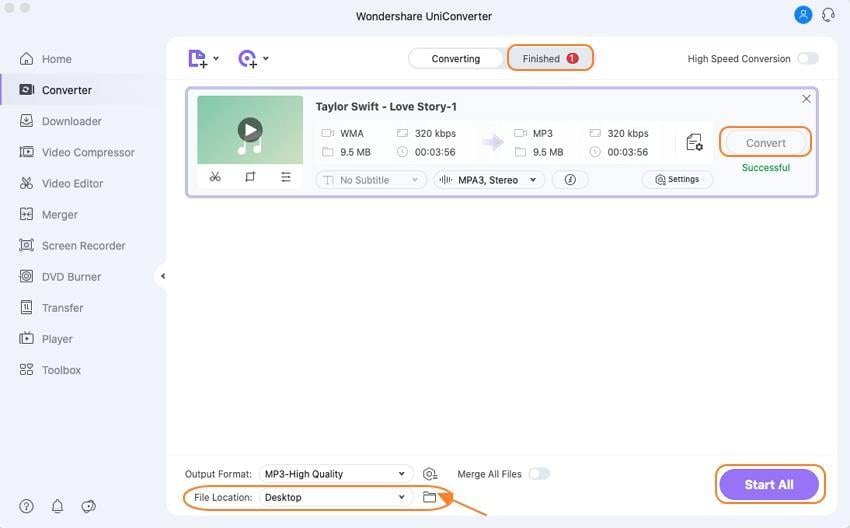
Parte 2. Ferramentas de Conversão On-line para Alterar Formatos Facilmente
Antes de passarmos para os 5 principais conversores de áudio gratuitos para Mac que você não pode perder, você tem o direito de conhecer primeiro a ferramenta de conversão de áudio on-line. O Online UniConverter (originalmente Media.io) é o melhor conversor de áudio e vídeo on-line que ajuda você a concluir a conversão de arquivos com apenas alguns cliques e sem baixar nenhum aplicativo. Também é desenvolvido pela Wondershare e suporta muitos formatos populares de áudio e vídeo. Abaixo estão listadas as etapas para usar:
Etapa 1. Digite media.io na barra de pesquisa e pressione o botão Enter para acessar o conversor de áudio on-line no Safari ou no Google Chrome.
Etapa 2. Clique em Adicionar seus arquivos na interface principal para inserir arquivos de áudio. Você pode verificar todos os formatos suportados clicando no botão Formatos suportado.
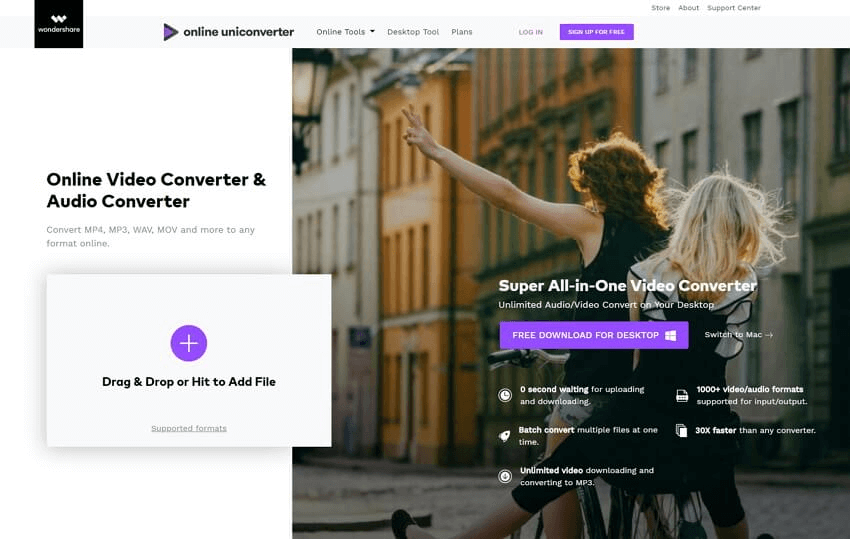
Etapa 3. Escolha o formato de saída para seus arquivos de áudio clicando no menu suspenso. Por fim, clique no botão Converter para iniciar o processo de conversão de áudio.
O Online UniConverter (originalmente Media.io) é sua melhor opção para converter arquivos de áudio de um formato para outro, se você não quiser baixar software para o seu Mac.
Parte 3. Os 5 Melhores Conversores de Áudio Gratuitos para Mac
Esta parte recomenda os 5 melhores conversores de áudio gratuitos para você baixar no Mac. Os prós e os contras de cada um também estão listados.
1. Freemake
O Freemake é um conversor de áudio gratuito para Mac. O software consiste em ferramentas gratuitas e leves que permitem aos usuários converter o formato de áudio de várias maneiras. Os usuários também podem alterar o tipo e a qualidade do arquivo de acordo com seus requisitos. O conversor pode ser facilmente usado em mais de 500 tipos diferentes de formatos. Ele também permite que os usuários gravem e copiem CDs, o que o torna uma ferramenta muito útil para produtores e entusiastas de música. A melhor coisa sobre este software é que ele é completamente livre de anúncios ou downloads adicionais. O Freemake oferece conversão de arquivos, compactação de arquivos de áudio, edição de taxa de bits e controle eficaz da qualidade de áudio.
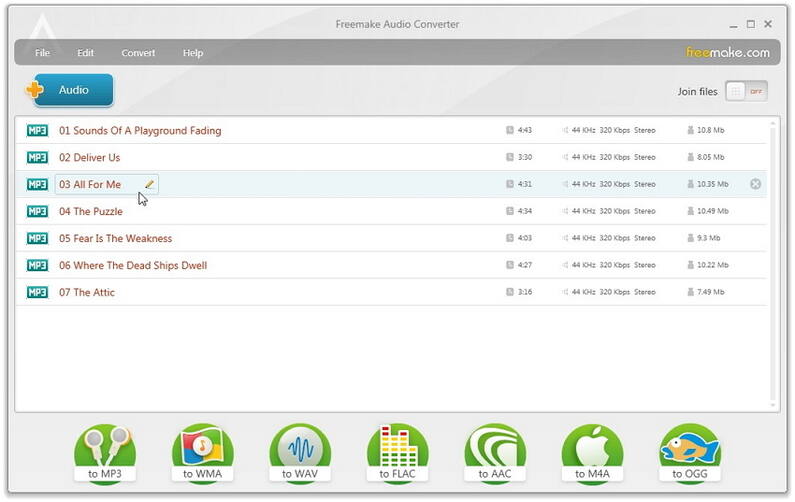
Prós:
- É completamente gratuito.
- Possui muita variedade de formatos de áudio.
- Fácil de usar e com interface intuitiva.
Contras:
- É lento ao converter e comprimir arquivos de áudio.
- Não é providenciado suporte ao usuário.
- Não é possível editar áudio.
2. HandBrake
O HandBrake é um dos melhores conversores de áudio para Mac com recursos excelentes. Ele não foi projetado especificamente para iniciantes, mas você já possui um bom conhecimento dos processos de conversão de áudio e vídeo; essa é a ferramenta avançada que você precisa. Os usuários de Mac poderão operar facilmente este software, pois o Mac também é avançado. As habilidades básicas de edição são suficientes para avançar na edição e conversão. É um transcodificador de código aberto e gratuito que pode converter áudio e vídeo. Os recursos permitirão que os usuários copiem DVDs protegidos contra cópia e convertam o formato WMA para o formato MP3.
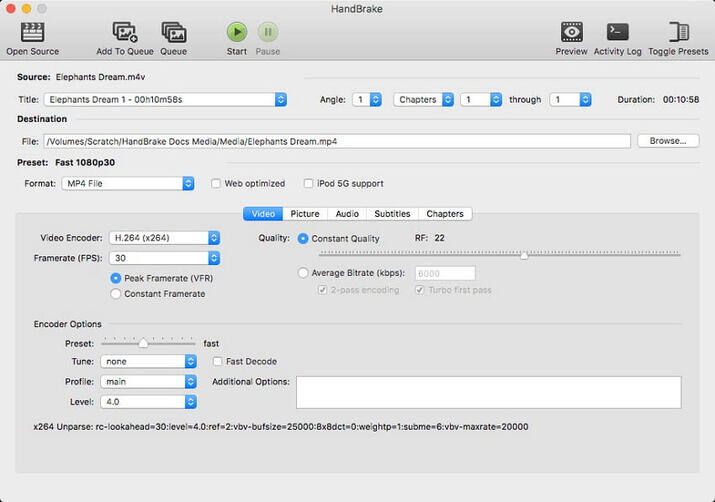
Prós:
- Os usuários podem converter uma grande variedade de formatos.
- Pode ser usado para ripar DVDs.
- Também suporta processamento em lote.
Contras:
- Por vezes, é complicado de usar e operar.
- Por vezes trava ao decodificar áudio.
3. Switch
Entre todos os softwares presentes no mercado para edição e conversão de áudio, o Switch é o melhor conversor de áudio gratuito para Mac. Ele pode ser usado par aconverter mais de 40 formatos de áudio. Ele pode importar uma pasta completa e suporta a conversão em lote, além de muitas outras configurações avançadas. Os usuários podem escolher entre vários formatos para conversão e extrair áudio de arquivos de vídeos ou de CDs e DVDs. Você também pode capturar áudio de streaming de áudio na Internet. Você pode normalizar o áudio, editar tags, baixar detalhes do álbum de CD e até excluir o arquivo de áudio de origem após a conversão.
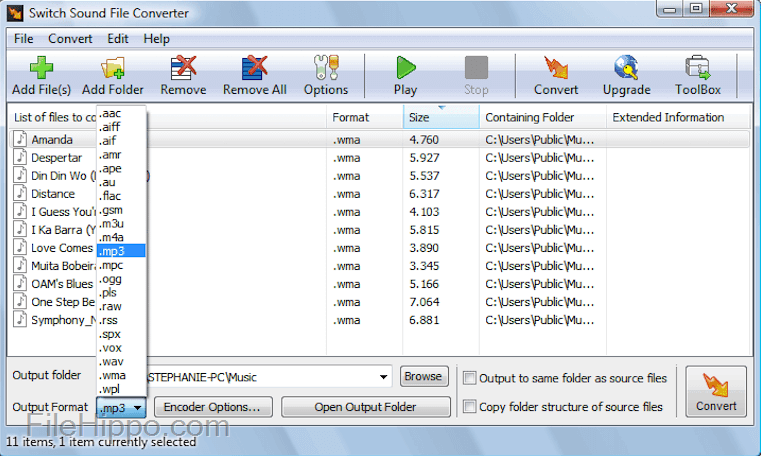
Prós:
- O processo de conversão é muito rápido.
- O consumo de CPU e RAM é mínimo.
- A interface é intuitiva e ajuda os usuários a aprender o processo rapidamente.
- A qualidade fornecida por este software é incrível.
Contras:
- O software não integra as opções para criar e salvar o perfil de saída.
- O processo de conversão é realizado apenas com um número limitado de itens.
4. Free Studio
O Free Studio é um conversor de arquivos de áudio gratuito para Mac. Ele pode ser usado para baixar, gravar, converter e compartilhar seus arquivos de mídia gratuitamente. É um software combinado para edição e conversão de áudio e vídeo. Este software instala uma lista de 25 ferramentas em seu sistema, mas, em vez de criar 25 ícones diferentes para essas ferramentas, o software possui apenas um ícone no qual os usuários podem acessar todas as ferramentas fornecidas pelo software. Existem muitos utilitários poderosos e úteis no software e também possui quatro seções que especificam os programas que consistem em Internet, DVD e Vídeo, MP3 e Áudio, e CD/DVD/BD.
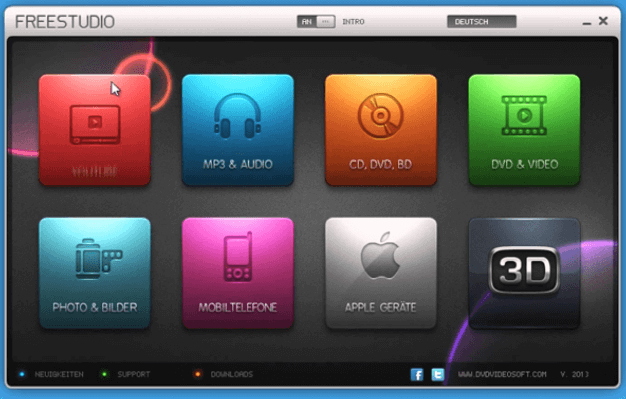
Prós:
- Consiste em 25 ferramentas gratuitas de conversão e edição de áudio.
Contras:
- Muitos programas separados e não são agrupados em uma única interface.
5. FFmpeg
O FFmpeg é um conversor gratuito, conhecido popularmente por sua conversão de alta qualidade, streaming e processamento de arquivos de áudio. É um software de prompt de comando, mas as operações são bastante fáceis. É um software de código aberto e, portanto, pode ser facilmente baixado em qualquer plataforma. Embora seja basicamente uma ferramenta de prompt de comando, isso não significa que seja difícil de usar em comparação com um conversor de interface gráfica. Ele só precisa de um pouco de esforço e habilidade e você poderá criar e editar arquivos de áudio com facilidade.
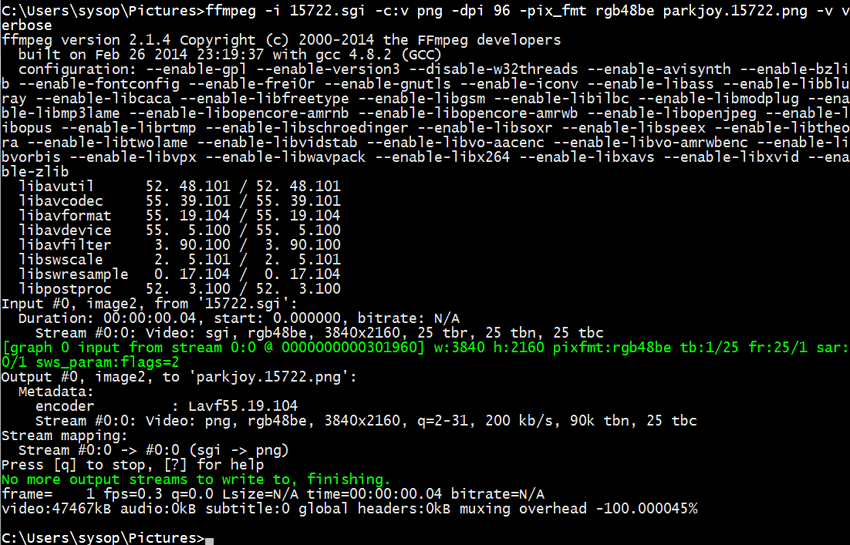
Prós:
- É suportada uma extensa lista de formatos.
- É um software multi-plataforma.
- É um poderoso software de código aberto.
- Oferece um excelente suporte de streaming.
Contras:
- Para iniciantes, o software pode ser um pouco complicado.



